애플에서 생산하는 개인용 컴퓨터 브랜드 매킨토시(Macintosh)는 줄여서 맥(Mac)이라고 불리우며, 기본적으로 OS X 가 설치되어 있지만, 인텔 CPU 탑재 모델은 마이크로소프트 윈도우도 설치하여 사용할 수 있습니다. MacBook Air나 Pro는 CPU와 메모리, SSD 등의 하드웨어 교체가 어렵지만, Mac Pro 2016은 Intel Xeon E5 3.5GHz~3.7GHz 쿼드 또는 헥사코어에 L3 10MB~12MB, 3.9GHz Turbo Boost 또는 2.7GHz 도데카코어 L3 캐시 30MB 프로세서에, DDR3 12GB~16GB RAM, AMD FirePro D300~D500 2GB~3GB GDDR5 VRAM 중에서 제품 사양을 선택 할 수 있습니다.
* Mac OS X 하드웨어 정보 확인 방법
※ 맥 OS X에서는 좌측 상단의 애플(Apple) 아이콘을 클릭한 후 슬라이드 되는 세부 메뉴 중 '이 매킨토시에 관하여'를 선택 하면, 프로그램이나 어플을 설치하지 않아도, CPU와 메모리, 그래픽카드와 하드디스크 또는 SSD 저장 장치 등의 하드웨어 사양을 확인 할 수 있습니다.
※ 이 매킨토시에 관하여 창이 활성화 된 후 OS X 버전(ex. 10.9.5)와 프로세서(ex. 1.4GHz Intel Core i7), 메모리(ex. 4GB 1600MHz DDR3) 등 컴퓨터 사양을 학인하고 '소프트웨어 업데이트...'을 클릭하여 운영체제를 업그레이드 하거나 '추가 정보...' 버튼을 클릭하면 하드웨어의 세부 정보를 확인 할 수 있습니다.
※ 세부 정보를 클릭하면, 정보 창이 확대 되어 개요 탭에서 맥 제품의 모델명(ex. MacBook Air 11-inch, Early 2014)과 기존의 프로세서와 메모리 이외에 그래픽(ex. Intel HD Graphics 5000 1536MB)과 일련 번호 및 디스플레이와 저장 공간, 메모리 탭에서 관련 사항을 확인하고 하단의 '시스템 리포트...' 버튼을 클릭하여 하드웨어와 네트워크, 소프트웨어 관련 다양한 정보를 확인 할 수 있습니다.
※ 시스템 리포트를 클릭하면 '하드웨어 개요' 항목에서 모델명과 모델 식별자, 프로세서 이름과 속도, 총 코어 개수, L2와 L3 캐시, 물리적 메모리와 Boot ROM 버전, 일련번호와 하드웨어 UUID 등을 확인 할 수 있으며, 좌측 메뉴에서 ATA와 Bluetooth, FireWire와 PCI 카드, SAS와 SATA/SATA Express, SPI와 USB 등의 장치를 확인 할 수 있습니다.
※ 하드웨어 메뉴 중 '그래픽/디스플레이' 항목을 선택하면, 맥 프로나 맥북에 장착되어 있는 그래픽카드와 연결되어 있는 모니터 또는 디스플레이 장치 정보가 표시되며, 포스팅에 활용하는 Macbook Air 11인치 모델의 경우 Intel HD Graphics 5000 칩셋에 VRAM 1536MB, 1366 × 768 해상도의 LCD 디스플레이가 사용되고 있습니다.
※ 하드웨어 메뉴 중 '저장 장치'를 선택하면, Macintosh HD가 표시 되면서 전체 용량과 사용가능 용량, 마운트 포인트, 저널링 HTF+ 등의 파일시스템 확인 할 수 있는데, 맥북 에어 11인치의 경우 2016년도 모델은 128GB PCIe 기반 flash 저장 장치(SSD)가 장착되어 출시가 됩니다.
☞ 관련 포스팅: Mac OS X에서 마우스 오른쪽 버튼 사용 설정하는 방법
애플에서 개인용 컴퓨터로 1984년 01월 24일에 처음 출시된 매킨토시 128K 모델은 모토로라의 MC680x0 계열 CPU를 사용했으며, 1994년 부터 IBM과 모토로라의 합작품인 PowerPC 60x계열 프로세서를 사용하고, SCSI 방식의 하드디스크에 인터페이스에 마우스와 키보드는 ADB의 독자적인 인터페이스를 사용하여 IBM PC와 호환성 문제가 있었지만, 2006년 부터 인텔의 프로세서를 사용하고, 하드웨어 구조도 x86 아키텍처가 되어 기존의 에뮬레이터를 이용하는 방식 이외에 부트캠프(Boot Camp)를 이용하여 Windows를 설치해 사용 할 수 있게 되었습니다.
'운영체제 > OS X' 카테고리의 다른 글
| 맥 OS X에서 네트워크 드라이브 연결하는 방법 (0) | 2016.10.20 |
|---|---|
| 맥 OS X 시스템 최적화 프로그램 CCleaner for Mac (4) | 2016.10.18 |
| 맥 OS X에서 마우스 오른쪽 버튼 사용 설정하는 방법 (2) | 2016.09.15 |
| 맥 OS X에서 USB 메모리 및 외장 하드 디스크 인식 방법 (2) | 2015.04.03 |
| 맥 OS X에서 화면 캡쳐하는 방법 및 단축키 정리 (4) | 2015.03.16 |









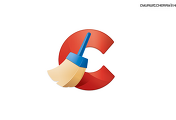


댓글